So stellen Sie das horizontale Textfeld ein: Öffnen Sie zuerst die Software und wählen Sie das zu bearbeitende Dokument aus. Wählen Sie dann die Registerkarte „Einfügen“ und stellen Sie schließlich das Textfeld auf horizontal oder vertikal ein.

Die Betriebsumgebung dieses Artikels: Windows 7-System, Microsoft Office Word 2010-Version, Dell G3-Computer.
So richten Sie das horizontale Textfeld ein:
1 Öffnen Sie zunächst die Office-Software Office auf Ihrem Computer, wählen Sie Word aus und öffnen Sie das Dokument, das Sie bearbeiten möchten.
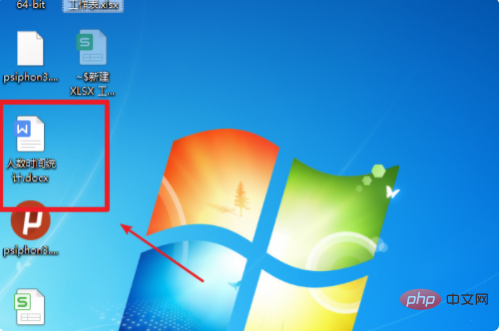
2. Wählen Sie in der Fensterleiste den Reiter „Einfügen“.
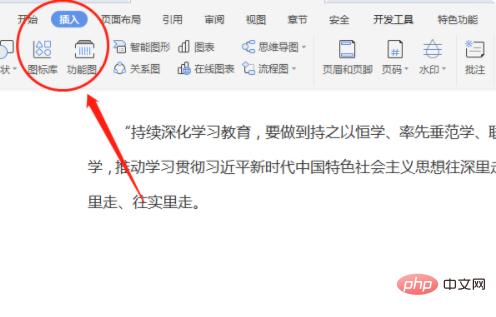
3. In der Symbolleiste unterhalb der Registerkarte „Einfügen“ können Sie die Registerkarte „Textfeld“ sehen und das Textfeld auswählen.
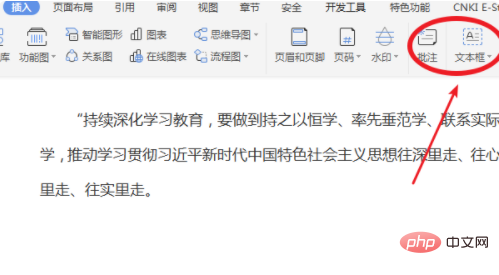
4. Unterhalb des Textfelds befindet sich eine Dropdown-Menüleiste, in der Sie die horizontale oder vertikale Anordnung des Textfelds festlegen können.
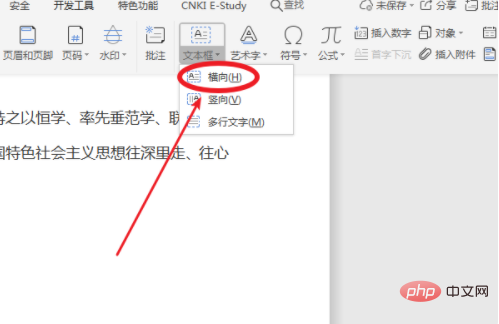
5. Das horizontale Textfeld wurde erfolgreich eingerichtet, wie im Bild unten gezeigt:
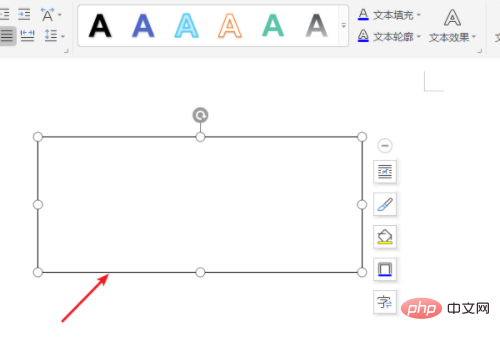
Zugehörige kostenlose Lernempfehlungen: Video-Tutorial zur Website-Erstellung
Das obige ist der detaillierte Inhalt vonSo richten Sie ein horizontales Textfeld ein. Für weitere Informationen folgen Sie bitte anderen verwandten Artikeln auf der PHP chinesischen Website!
 Konfiguration der Python-Umgebungsvariablen
Konfiguration der Python-Umgebungsvariablen
 Empfohlene benutzerfreundliche und formelle Software-Apps für Währungsspekulationen im Jahr 2024
Empfohlene benutzerfreundliche und formelle Software-Apps für Währungsspekulationen im Jahr 2024
 So öffnen Sie eine RAR-Datei
So öffnen Sie eine RAR-Datei
 Gespeicherte MySQL-Prozedur löschen
Gespeicherte MySQL-Prozedur löschen
 Exif-Informationen löschen
Exif-Informationen löschen
 So können Sie den Gasverbrauch nach der Zahlung wieder aufnehmen
So können Sie den Gasverbrauch nach der Zahlung wieder aufnehmen
 SVN ignoriert Dateieinstellungen
SVN ignoriert Dateieinstellungen
 So ändern Sie das CAD-Layout von Weiß auf Schwarz
So ändern Sie das CAD-Layout von Weiß auf Schwarz




